- การอัพเดต Razer 13 BIOS ของคุณเป็นส่วนสำคัญในการรักษาประสิทธิภาพของคอมพิวเตอร์ของคุณ
- แม้ว่ากระบวนการอัปเดตจะเรียบง่าย แต่สิ่งสำคัญคือคุณต้องทำตามขั้นตอนที่ให้ไว้อย่างเหมาะสม
- ตรวจสอบให้แน่ใจว่าไม่ได้ขัดจังหวะกระบวนการอัพเดต ไม่เช่นนั้นคุณอาจเสี่ยงที่คอมพิวเตอร์ของคุณจะเสียหาย

Xติดตั้งโดยคลิกดาวน์โหลดไฟล์
ซอฟต์แวร์นี้จะซ่อมแซมข้อผิดพลาดทั่วไปของคอมพิวเตอร์ ปกป้องคุณจากการสูญหายของไฟล์ มัลแวร์ ความล้มเหลวของฮาร์ดแวร์ และปรับแต่งพีซีของคุณเพื่อประสิทธิภาพสูงสุด แก้ไขปัญหาพีซีและลบไวรัสทันทีใน 3 ขั้นตอนง่ายๆ:
- ดาวน์โหลด Restoro PC Repair Tool ที่มาพร้อมกับสิทธิบัตรเทคโนโลยี (มีสิทธิบัตร ที่นี่).
- คลิก เริ่มสแกน เพื่อค้นหาปัญหาของ Windows ที่อาจทำให้เกิดปัญหากับพีซี
- คลิก ซ่อมทั้งหมด เพื่อแก้ไขปัญหาที่ส่งผลต่อความปลอดภัยและประสิทธิภาพของคอมพิวเตอร์ของคุณ
- Restoro ถูกดาวน์โหลดโดย 0 ผู้อ่านในเดือนนี้
การพยายามอัปเดต BIOS สำหรับ Razor Book 13 ดูเหมือนจะเป็นกระบวนการที่น่ากลัว
ในทางตรงกันข้าม กระบวนการนี้เรียบง่ายและมีประโยชน์มากมายสำหรับแล็ปท็อปของคุณเมื่อทำอย่างถูกต้อง
ประโยชน์บางประการที่คุณอาจได้รับจาก an อัพเดตไบออส อาจเกี่ยวข้องกับการสนับสนุนคุณสมบัติใหม่และปรับปรุงความเสถียร
โดยการรันการอัพเดต BIOS ที่ประสบความสำเร็จ คุณจะยอมให้คอมพิวเตอร์ของคุณทำงานได้อย่างเต็มประสิทธิภาพมากขึ้น
ฉันจะทำการอัพเดต Razer book 13 BIOS ได้อย่างไร
1. เตรียม Windows ของคุณ
- ตรวจสอบว่าคุณมีการอัปเดต Windows ล่าสุดที่พร้อมใช้งาน
- คลิกที่ปุ่มค้นหาที่ด้านล่างซ้ายของหน้าจอ

- พิมพ์การตั้งค่าและเปิดแอปการตั้งค่า
- เลือก อัปเดตและความปลอดภัย

- คุณควรเห็นเงื่อนไขของการอัปเดตของคุณในหน้านี้

- หากมีการอัปเดตใดๆ เกิดขึ้น คุณสามารถปล่อยให้อัปเดตนั้นทำงานหรือหยุดชั่วคราวได้ ตรวจสอบให้แน่ใจว่าไม่มีการอัปเดตใด ๆ เกิดขึ้นในขณะที่คุณกำลังอัปเดต BIOS ของคุณ
- นอกจากนี้ อย่าลืมบันทึกงานทั้งหมดของคุณและปิดโปรแกรมที่ทำงานอยู่
- ตรวจสอบให้แน่ใจว่า Razer Book 13 ของคุณเสียบอยู่กับแหล่งจ่ายไฟตรงหรือแหล่งพลังงานสำรอง
- ไดรเวอร์ Razer Kraken ไม่ทำงานบน Windows 10/11 [Full Fix]
- Razer Synapse ตรวจไม่พบชุดหูฟังของคุณใช่หรือไม่ แก้ไขด่วนค่ะ
- Razer Synapse ไม่เปิด/ไม่สามารถเริ่มได้ [Full Fix]
- Razer Synapse จะไม่เปลี่ยนแสง? แก้ไขได้ใน 3 ขั้นตอน
- การแก้ไข: Razer Synapse จะไม่ถอนการติดตั้งใน Windows 10/11
2. กระบวนการอัพเดตไบออส
- เยี่ยมชมอย่างเป็นทางการ หน้าสนับสนุน Razer Book และดาวน์โหลดตัวอัพเดต BIOS ล่าสุด
- การดาวน์โหลดควรเริ่มโดยอัตโนมัติ

- เมื่อเสร็จแล้ว ให้คลิกที่ตัวอัพเดต BIOS โดยคลิกที่โปรแกรมจากเบราว์เซอร์ของคุณ

- คุณยังสามารถเริ่ม Updater ได้จากหน้าต่างดาวน์โหลดของคุณ
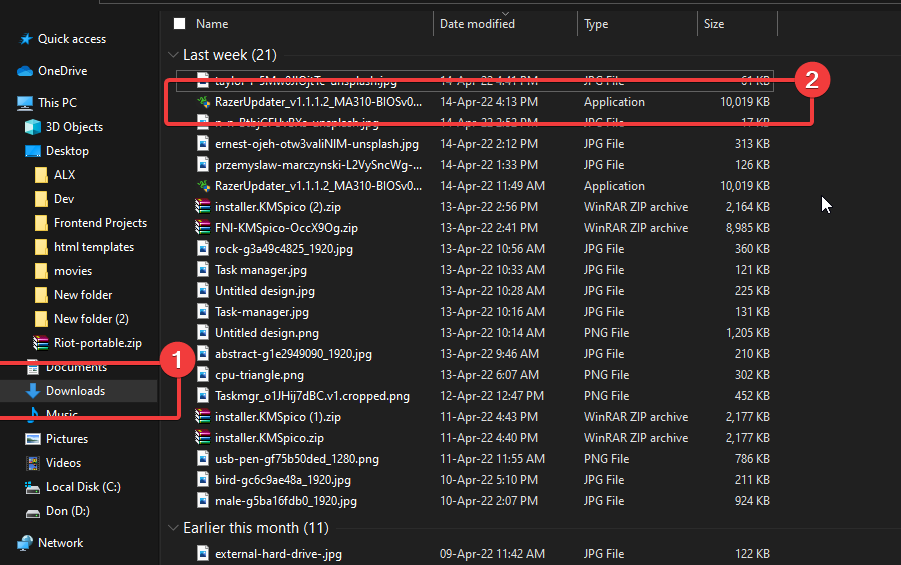
- คลิกใช่เพื่อยืนยันการเปลี่ยนแปลงที่จะเกิดขึ้นกับคอมพิวเตอร์ของคุณ
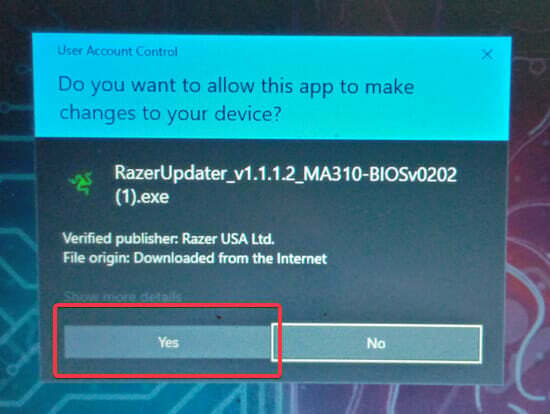
- ตัวอัปเดตจะเริ่มต้นด้วยการให้ข้อมูลอัปเดตแก่คุณ
- ตรวจสอบให้แน่ใจว่าระบบของคุณเข้ากันได้กับ Book 13 Updater มิฉะนั้นจะไม่ดำเนินการผ่านจุดนี้
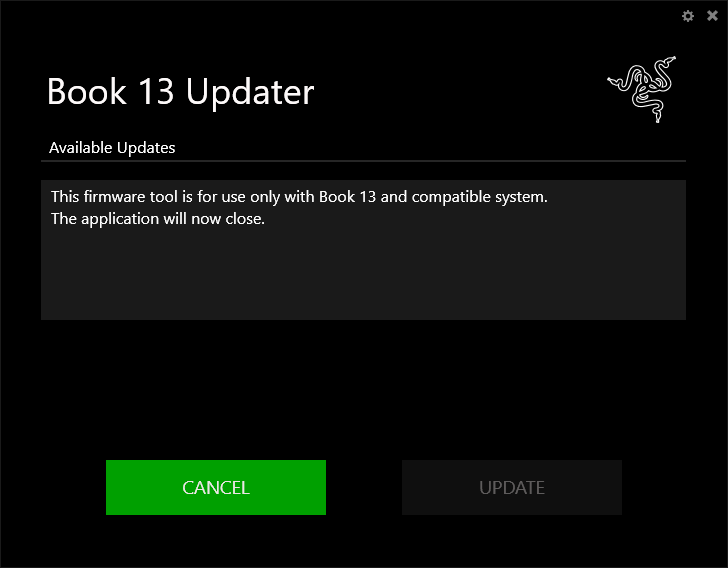
- หากคุณกำลังใช้ระบบที่เข้ากันได้ ให้คลิกที่ Update และปล่อยให้กระบวนการเสร็จสิ้น

- Razer Book 13 ของคุณจะรีสตาร์ทสองสามครั้ง
- อย่าบังคับให้รีสตาร์ทหรือปิดเครื่องในระหว่างขั้นตอนนี้ เนื่องจาก Razor Book จะบู๊ตคอมพิวเตอร์ของคุณโดยอัตโนมัติเมื่อกระบวนการอัปเดตเสร็จสิ้น
เราสามารถดำเนินการอัปเดต Razer Book 13 BIOS ให้ประสบความสำเร็จได้หรือไม่
โปรดทราบว่าเป็นสิ่งสำคัญที่คุณจะต้องไม่ขัดจังหวะกระบวนการแต่อย่างใด เนื่องจากอาจทำให้คอมพิวเตอร์ของคุณเสียหายได้
นี้ คำแนะนำโดยละเอียด จะช่วยให้คุณรันการอัพเดต BIOS ได้สำเร็จบนอุปกรณ์ Windows อื่นๆ
และเช่นเคย โปรดเพิ่มคำแนะนำอื่นๆ ในส่วนความคิดเห็น
 ยังคงมีปัญหา?แก้ไขด้วยเครื่องมือนี้:
ยังคงมีปัญหา?แก้ไขด้วยเครื่องมือนี้:
- ดาวน์โหลดเครื่องมือซ่อมแซมพีซีนี้ ได้รับการจัดอันดับยอดเยี่ยมใน TrustPilot.com (การดาวน์โหลดเริ่มต้นในหน้านี้)
- คลิก เริ่มสแกน เพื่อค้นหาปัญหาของ Windows ที่อาจทำให้เกิดปัญหากับพีซี
- คลิก ซ่อมทั้งหมด เพื่อแก้ไขปัญหาเกี่ยวกับเทคโนโลยีที่จดสิทธิบัตร (ส่วนลดพิเศษสำหรับผู้อ่านของเรา)
Restoro ถูกดาวน์โหลดโดย 0 ผู้อ่านในเดือนนี้


